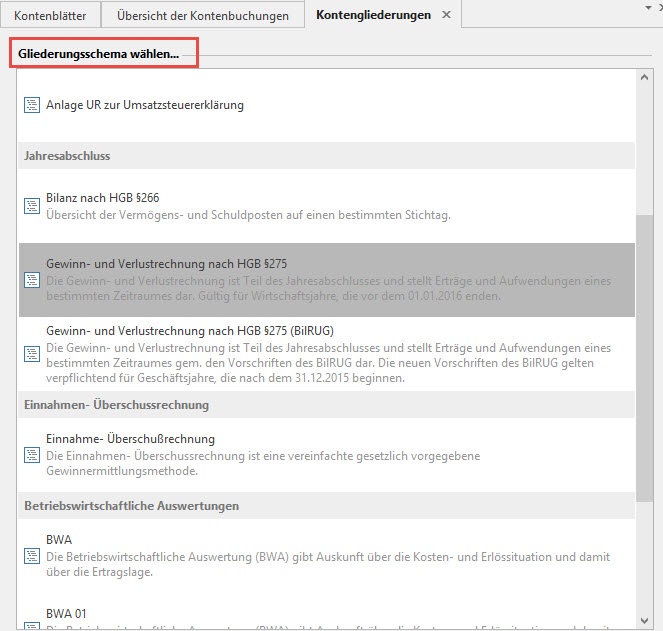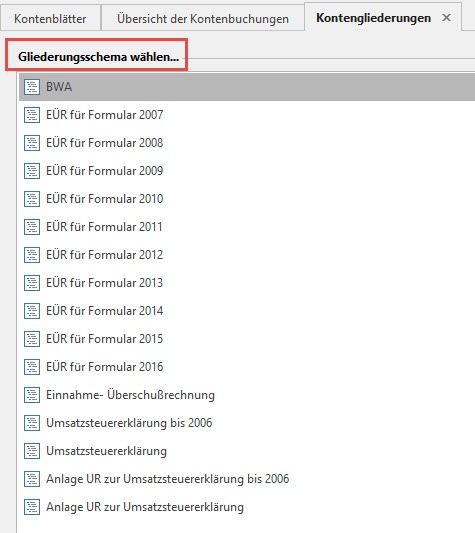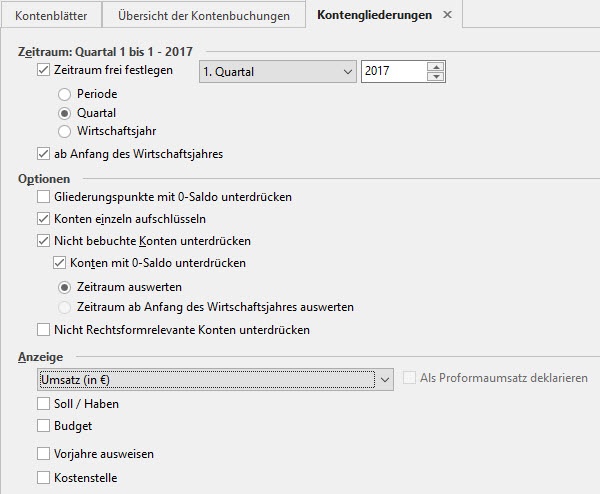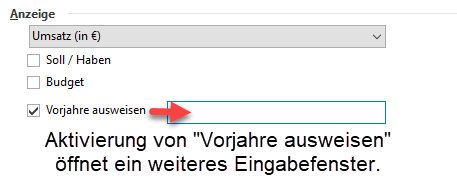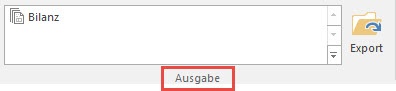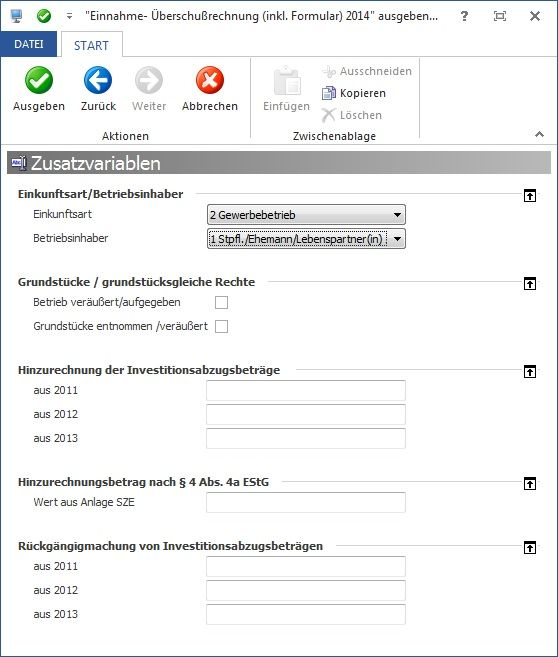Über das Register: "Kontengliederungen" (Bereich: BUCHHALTUNG - KONTENANALYSE) können Sie Ihre Auswertungen aufrufen.
Zuerst wählen Sie das gewünschte Gliederungsschema aus. Die Auswahl ist in folgende Bereiche unterteilt:
- Standard
- Jahresabschluss
- Einnahmen-Überschussrechnung
- Betriebswirtschaftliche Auswertungen
- E-Bilanz
Anwender, welche den Gewinn nach § 4 Abs. 3 EStG durch den Überschuss der Betriebseinnahmen über die Betriebsausgaben ermitteln müssen und den Kontenrahmen EÜR hinterlegt haben, haben folgende Gliederungsschemen zur Auswahl:
Die Gliederung 'EÜR für Formular 20xx' wurde für den Vordruck bzw. das Formular EÜR des Finanzamts erstellt.
Haben Sie ein Gliederungsschema ausgewählt, gelangen Sie über die Schaltfläche: WEITER in das folgendes Fenster:
Ist das Kennzeichen: "Zeitraum frei festlegen" aktiviert kann der Zeitraum frei ausgewählt werden. Entscheiden Sie sich hier nicht für den Zeitraum Periode sondern Wirtschaftsjahr, können Sie im darunter liegenden Eingabefeld auch nur das gewünschte Jahr auswählen.
Über die angebotenen Optionen können verschiedene Kriterien ausgewählt werden, die für diese Auswertung Berücksichtigung finden sollen.
- Gliederungspunkte mit 0-Saldo unterdrücken - bewirkt, dass auf dem Ausdruck Gliederungspunkte, welche im Auswertungszeitraum aufgrund der einzelnen Kontensalden einen Null-Saldo haben, nicht ausgewiesen werden.
Beachten Sie:
Wird diese Option gewählt, erscheint folgende Hinweis-Meldung: "Es fehlen Bilanzpositionen. Da Sie die Option "Gliederungspositionen mit 0-Saldo unterdrücken" ausgewählt haben, werden diese Positionen in der Bilanz nicht angezeigt, auch wenn dazu Buchungen vorhanden sind. Für eine vollständige Bilanz müssen Sie diese Option deaktivieren.
- Konten einzeln aufschlüsseln - bewirkt, dass auf dem Ausdruck alle bebuchten Konten unter dem jeweiligen Gliederungspunkt aufgeführt werden.
- Konten mit 0-Saldo unterdrücken - bewirkt, dass auf dem Ausdruck Konten, welche im Auswertungszeitraum nicht bebucht wurden, nicht ausgewiesen werden.
- Zeitraum auswerten / Zeitraum ab Anfang des Wirtschaftsjahres auswerten - Zwischen diesen beiden Optionen kann nur gewählt werden, wenn im Bereich Zeitraum "ab Anfang des Wirtschaftsjahres" deaktiviert ist.
- Proformaumsatz verwenden - bewirkt, dass in diese Auswertung auch Buchungen einfließen, welche bisher nur proforma gebucht sind.
- 2. Leitwährung verwenden - bewirkt, dass die Auswertung in der 2. Leitwährung erstellt wird.
Im Bereich Anzeige stehen Ihnen folgende Einstellungsmöglichkeiten zur Verfügung:
- Soll / Haben - bewirkt die getrennte Ausweisung der Soll- und Habenbeträge. Ist das Kennzeichen nicht gesetzt wird der entsprechende Saldo ausgewiesen.
- Budget - Haben Sie in Ihren Stammdatensätzen der Konten Budgetvorgaben hinterlegt, werden diese durch das Aktivieren dieser Vorgabe mit ausgewertet.
- Vorjahre ausweisen - ermöglicht Ihnen die Erstellung von Jahresvergleichen. Um z. B. die Entwicklung der Wirtschaftlichkeit eines Unternehmens beurteilen zu können, ist es erforderlich einen Vergleich zu den Ergebnissen der Vorjahre anzustellen. Aktivieren Sie diese Option, öffnet sich ein weiteres Eingabefenster
Eingabemöglichkeiten für Vorjahre
Folgende Einstellungsmöglichkeiten im Feld "Vorjahre ausweisen“ sind über die Eingabe der Daten möglich - Komma-separierte aufsteigende oder absteigende Eingabe vierstelliger oder zweistelliger Jahreszahlen werden erwartet:
- 2015,2016,2017,2018,201 9 oder
- 2019,2018,2017,2016,2015 oder
- 15,16,17,18,19 oder
- 19,18,17,16,15
Anstelle des Kommas kann als Eingabe für das Trennzeichen auch ein Semikolon (";") benutzt werden. In dieser Auswertung können Werte für bis zu 5 Jahren vor dem aktuellen Abrechnungsjahr dargestellt werden. Eine Anzeige von Werten die „hinter“ dem aktuellen Abrechnungsjahr liegen, also Jahre die größer sind als das aktuelle Abrechnungsjahr, ist nicht verfügbar.
Nur für das Gliederungsschema der Bilanz steht Ihnen zusätzlich die Schaltfläche: PRÜFEN zur Verfügung.
Hierüber erfolgt eine Bilanzprüfung, ob und wodurch Aktiva / Passiva Abweichungen entstanden sind. Nach Abschluss der Prüfung werden Ihnen im Fall einer Aktiva / Passiva Abweichung in einem Protokoll genau die Buchungen mit dem entsprechenden Saldo angezeigt, welche zur dieser Abweichung führten. Als erstes sollte dann die Gliederungszuordnung geprüft werden. Über die Schaltfläche: PARAMETER - KONTENPLAN - KONTENGLIEDERUNG prüfen Sie das Schema Bilanz dahingehend, ob alle bebuchten Bilanzkonten den entsprechenden Gliederungspunkten zugeordnet sind. Auch das Gliederungsschema für die Gewinn- und Verlustrechnung sollte noch einmal in Bezug auf die Kontenzuweisung kontrolliert werden, da das Ergebnis dieser Auswertung auch in die Bilanz einfließt.
Eine andere Ursache für eine Aktiva / Passiva Abweichung kann sein, wenn der Saldo aller Eröffnungsbuchungen ungleich null ist. Auch in diesem Fall erhalten Sie einen entsprechenden Protokolleintrag bei der Bilanzprüfung.
Sind für ein Gliederungsschema alle Vorgaben eingestellt, wird über die Schaltfläche: AUFBAUEN das Schema aufgebaut.
Im Bereich "AUSGABE" wird das Layout für die gewählte Kontengliederung (z. B. Bilanz) angezeigt und kann entsprechend gedruckt werden.
Beachten Sie:
Seit dem EÜR Formular 2010 existiert eine Anlage für die Ermittlung der Schuldzinsen nach § 4 Abs. 4a.
Diese Anlage wird von microtech büro+ nicht unterstützt. Damit die Software dennoch eine korrekte EÜR ausgeben kann, muss das Feld "Hinzurechnungsbetrag nach § 4 Abs. 4a" beim Druck ausgefüllt werden: Hier kann der manuell ermittelte Wert der Schuldzinsen eingetragen werden.
Wird nun der Druck der EÜR aufgerufen, kann im Fenster "Zusatzvariablen" der Hinzurechnungsbetrag eingegeben werden.
Nach dem Aufruf des Druckes erhalten Sie eine Info bezüglich der 'Anlage SZE':
"Wenn Sie die Anlage SZE (Ermittlung der nicht abziehbaren Schuldzinsen zur Anlage EÜR - § 4 Abs. 4a) einreichen, müssen Sie den ermittelten Wert auf der Seite "Zusatzvariablen" für die EÜR bereitstellen."
Über die Schaltfläche: WEITER erreichen Sie die Drucker-Auswahl und anschließend das Fenster "ZUSATZVARIABLEN", in welchem der Hinzurechnungsbetrag eingetragen wird.
Beachten Sie:
Haben Sie ein Gliederungsschema ausgedruckt und stellen fest, dass bestimmte Konten in der Auswertung fehlen, obwohl diese Konten im Auswertungszeitraum bebucht wurden, dann prüfen Sie über Schaltfläche: PARAMETER-KONTENPLAN-KONTENGLIEDERUNG die Zuweisung der Konten im entsprechenden Gliederungsschema.
Schaltfläche: EINTRAG SUCHEN
Nach dem Aufbau eines Gliederungsschemas steht die Schaltfläche: EINTRAG SUCHEN zur Verfügung, Darüber kann eine Gliederungsposition oder ein Konto innerhalb des Schemas schnell gefunden werden. Nach Betätigung der Schaltfläche wird der gewünschte Suchbegriff im Feld: Suchtext eingegeben. Es werden alle Ergebnisse des Suchtextes in den Gliederungspositionen gefunden. Mit der Taste F3 wird zum nächsten Treffer gesprungen.
Über die Schaltfläche: NEU AUFBAUEN
gelangen Sie wieder in die erste Eingabemaske, in der Sie nun die Möglichkeit haben eine andere Kontengliederung auszuwählen.